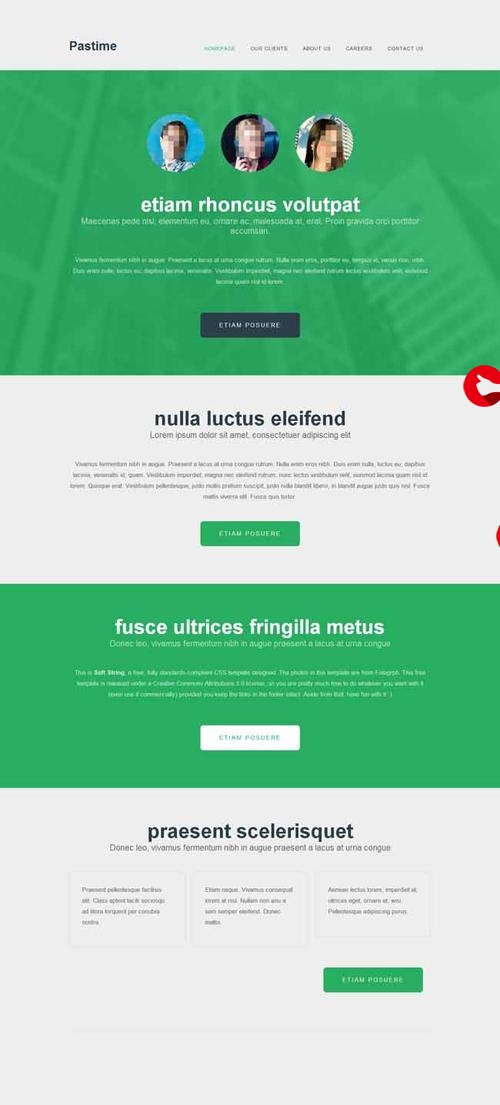 环境安装】"/>
环境安装】"/>
【miniconda+jupyter环境安装】
miniconda+jupyter环境安装
- 下载miniconda
- 创建第二个环境
- 修改jupyternotebook的默认路径
- 先写到这儿!拜拜~
下载miniconda
网址:.html
运行下载安装,安装文件夹要英文名
打开终端:win+R==>cmd
创建conda环境并且激活
conda create --name myenv(这是你的自定义环境名) python=3.8 可以自行选择喜欢的版本conda activate myenv
创建jupyter环境并且激活
conda install jupyterjupyter notebook
创建第二个环境
在新创建的环境中激活jupyter环境,将conda虚拟环境写入jupyter的kernel中。
conda create --name py3.9 python=3.9
conda activate py3.9
conda install ipykernelpython -m ipykernel install --user --name py3.9 --display-name "py3.9"
这样就可以自由切换环境了~
修改jupyternotebook的默认路径
找到配置文件的位置
jupyter notebook --generate-config
会弹出来一个路径,就打开它
notepad C:\Users\.......
打开文件后,知道这一行:
# c.NotebookApp.notebook_dir = ''
去掉前面的#号,补充你的路径到引号里面,注意:使用斜杠写路径哦!例子:D:/jp/folder
先写到这儿!拜拜~
更多推荐
【miniconda+jupyter环境安装】












发布评论